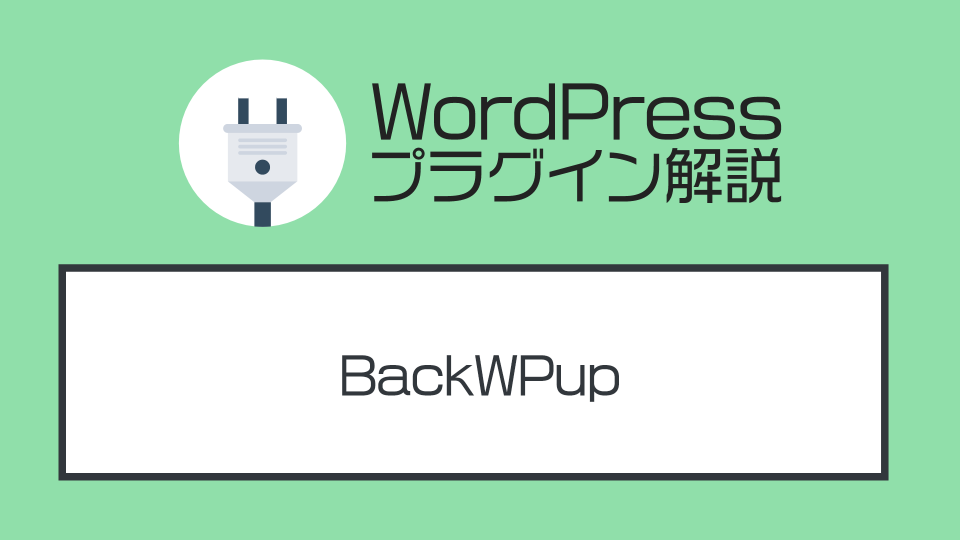WordPressの日本語プラグイン『WP Multibyte Patch』を解説する【初心者向き】
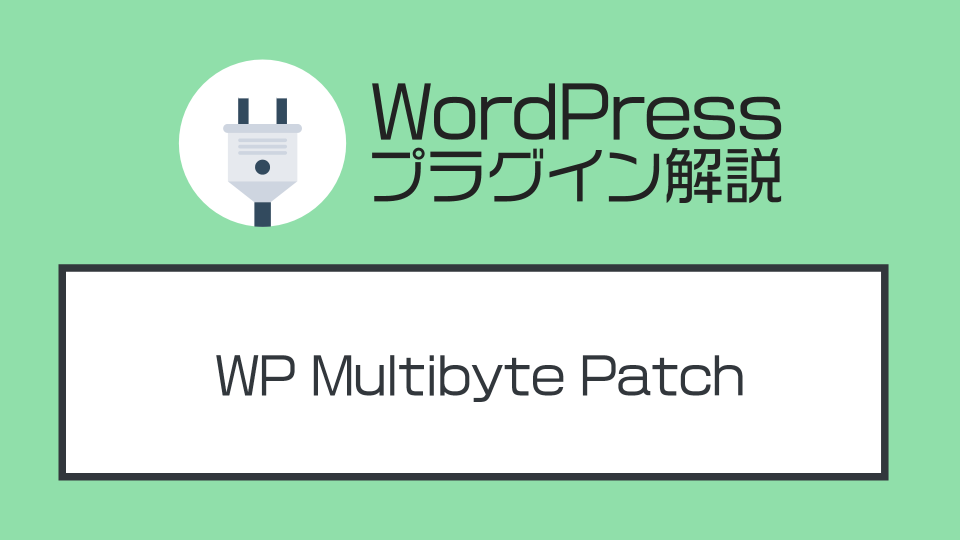
▼この記事のポイント
- WordPressは英語を前提に開発されているので、日本語を使用すると不具合を起こす可能性がある
- 無料のプラグイン『WP Multibyte Patch』を利用すれば、バグや不具合を未然に防ぐことができる
この記事はWordPressプラグインの解説記事です。これからWordPressを利用する方は、まずはConoHa WINGなどを使ったWebサイトの構築から進めてゆきましょう。
▼この記事を書いたひと
フリーランスみやしも(@miyashimo_blog)です。プログラミングやWebサイト制作に関するITの情報を幅広くお届けしていきます。
日本語プラグイン『WP Multibyte Patch』とは?
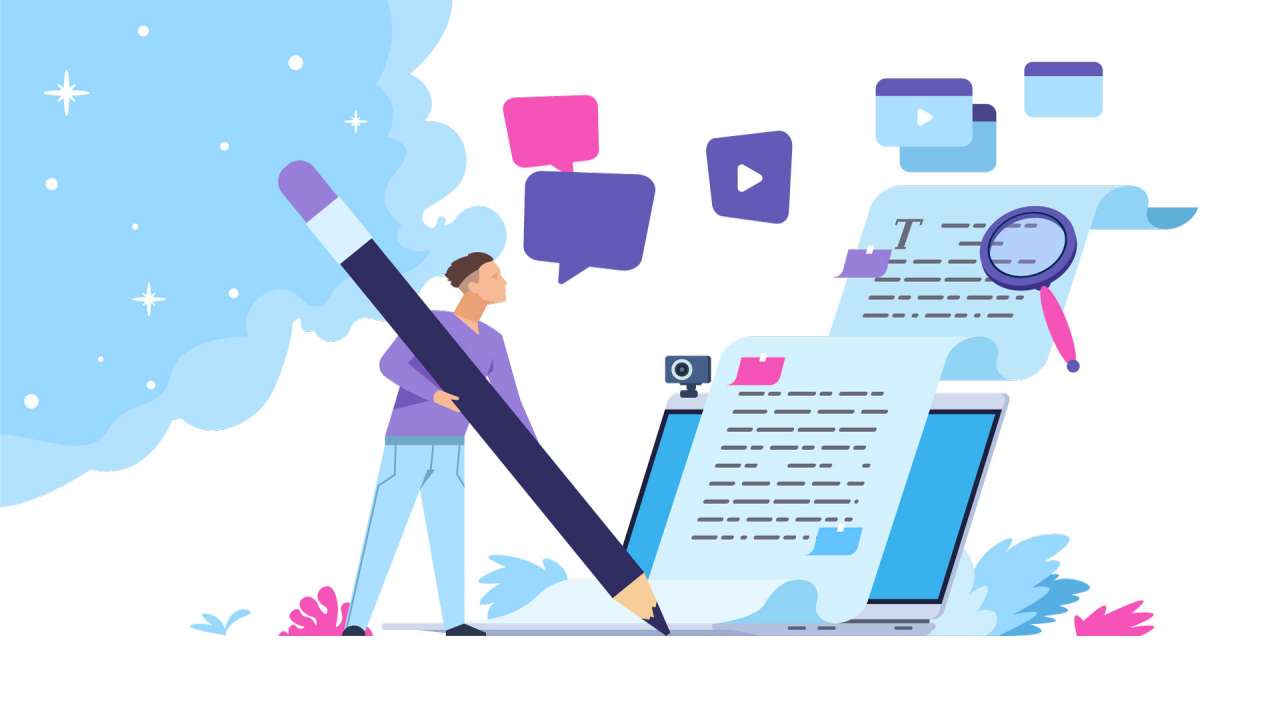
今回紹介する『WP Multibyte Patch』をかんたんに説明すると、日本語に関する不具合の修正や強化を行うWordPressプラグインです。
プラグイン『WP Multibyte Patch』が必要な理由は?
個人のブログから企業サイトなど、多くの目的に使用されているWordPress(ワードプレス)。そんなWordPressは英語を基準に開発されているために、標準の状態では日本語はサポートされていません。
このためにも、WordPressの標準の状態で『日本語サイト』を運営して行くと、たとえば次のような問題が発生する恐れがあります。
▼日本語の使用で起こるWordPressの不具合
- 日本語のメール送信による文字化け
- 日本語ファイルのアップロードによる文字化け
- 記事の検索が意図したとおりに動作しない
- 文字数のカウントが正確に計測されない
- WordPressサイトの移設時トラブル
上記のような不具合の具体的な原因としては、『シングルバイト文字(英語)』『マルチバイト文字(日本語)』というコンピューター上の文字の扱い方の違いにあります。
WordPressはシングルバイト文字(英語)を前提に開発されているので、サポート外であるマルチバイト文字(日本語)を使用すると上記のような不具合の原因になってしまうのです。
プラグイン『WP Multibyte Patch』を導入すれば、上記にも挙げたサイトの不具合を解消したり・未然に防ぐ事が可能となります。
WordPress5.0(2018年12月)から使い始めた方へ【注意事項】

今回紹介するプラグイン。実は以前のWordPressには標準で含まれていましたが、2018年12月登場のバージョン5.0以降には含まれなくなりました。
WordPress 5.0 以降、ダウンロード版日本語版パッケージに WP Multibyte Patch プラグインは含まれなくなります。これにより、日本語版は、自動パッケージ化・リリース化のためのシステム要件を満たすこととなり、パッケージシステムが選択する最短のタイミングでリリースされるようになります。
引用元:Wordpress日本語 公式サイト
『WP Multibyte Patch』のインストール方法
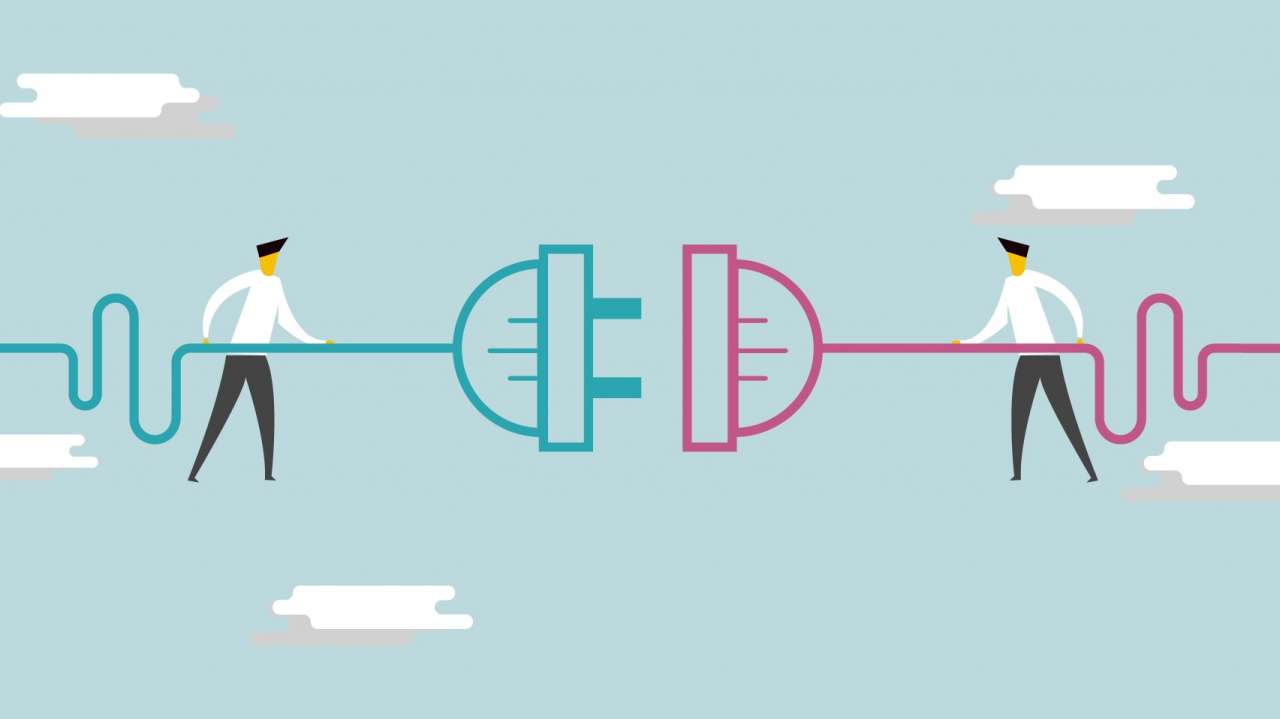
ここからは、WordPressプラグイン『WP Multibyte Patch』のインストール方法を解説してゆきます。
プラグインのインストール手順
プラグイン『WP Multibyte Patch』のインストール方法はつぎの通りです。
▼プラグインのインストール手順
- プラグインの追加画面を開く
(※管理画面で『プラグイン⇒新規追加』を選択すると開くことができます) - プラグイン『WP Multibyte Patch』を検索して、インストールを実行する
- インストール完了後に『有効化』ボタンを押す
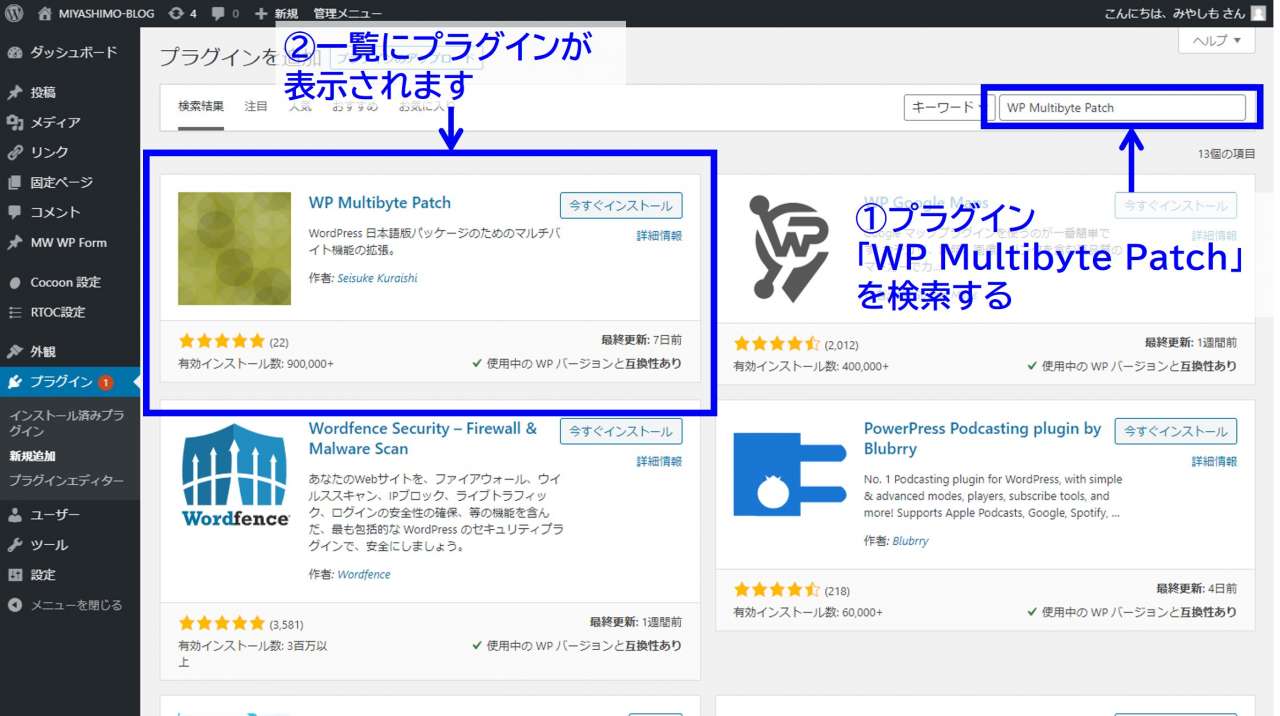
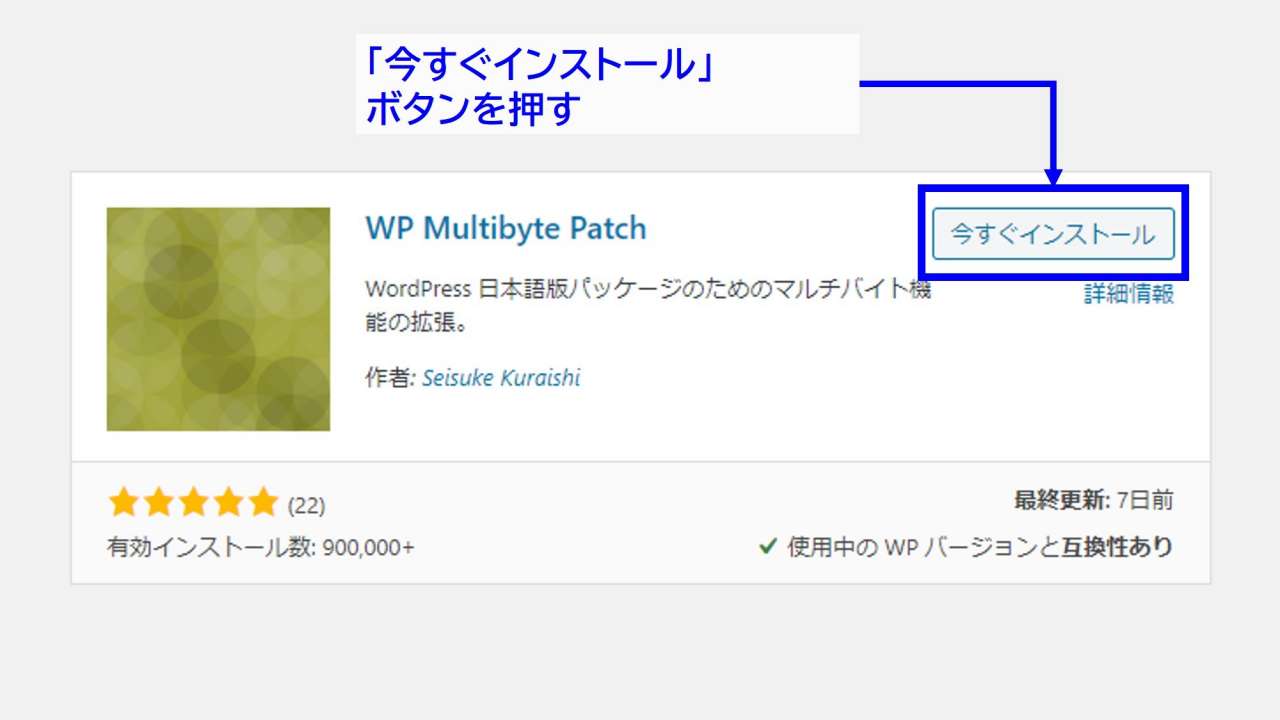
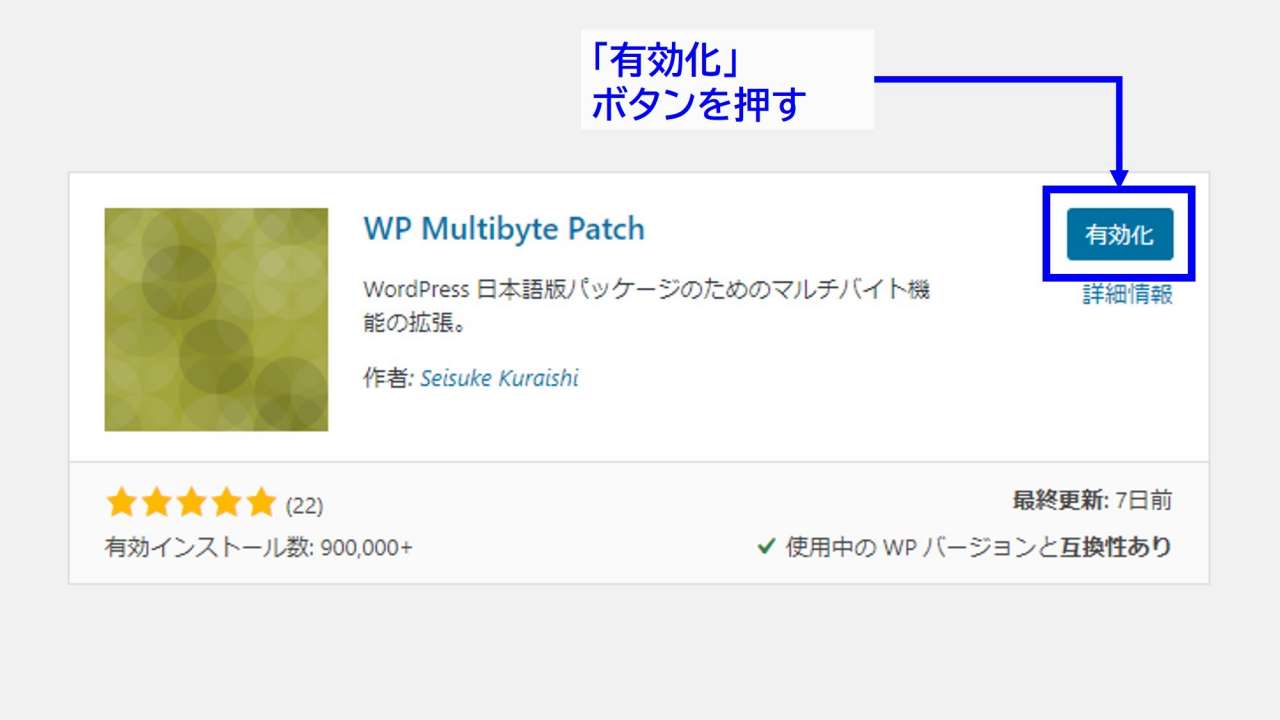
プラグインの使い方は?
今回紹介した『WP Multibyte Patch』 は、インストール&有効化がされた時点で動作するプラグインとなっています。
このほか技術的な話題とはなりますが、プラグインの設定ファイルを直接編集することで、詳細なカスタマイズが可能となっています。詳しくは公式サイトをご参考ください。
▼公式サイト
WordPressのおススメ記事紹介
ここからは、WordPressサイトの運用で役立つおススメ記事を紹介してゆきます。
基本的な使い方
WordPressの基本的な使い方については、つぎの記事で確認できます。
おススメWordPressテーマ
WordPressサイトを構築するなら『SWELL』を利用するのがおススメです。
おススメ・定番プラグイン
このほかサイト運営で役立つおススメプラグインを紹介いたします。
投稿記事を1クリックで複製できる:『Duplicate Post』
投稿記事を並び替えできる:『Intuitive Custom Post Order』
テキストエディタを見やすくする:『HTML Editor Syntax Highlighter』
記事の目次を追加出来る:『Table of Contents Plus』
WordPressのSEO対策:『All in one SEO Pack』
Wordpressを日本語に対応させる:『WP Multibyte Patch』
画像を圧縮して表示速度を改善する:『EWWW Image Optimizer』
シンプルにCSS編集できる:『Simple Custom CSS』
この記事のまとめ
今回は日本語に関する不具合の修正や強化を行うWordPressプラグイン『WP Multibyte Patch』について、解説を行ってきました。
▼WP Multibyte Patch
- WordPressは英語を前提に開発されているので、日本語を使用すると不具合を起こす可能性がある
- 無料のプラグイン『WP Multibyte Patch』を利用すれば、バグや不具合を未然に防ぐことができる
WordPressの利用の際には、ぜひ参考にして頂きたい情報です。
このほか当ブログではWordPressに関する情報を多数掲載しています。あわせてご活用くださいませ。
▼関連記事を探す